谷歌浏览器怎么取消自动更新?谷歌浏览器是一款会自动进行版本更新的浏览器软件,它会实时带给你最新最优质的版本内容,让你获得最佳的内容服务体验。不过有些小伙伴想要将谷歌浏览器的自动更新功能关闭掉,但却不知道具体该怎么操作。下面就由小编为大家带来有关自动更新功能关闭方法,感兴趣的话就一起来看看吧。
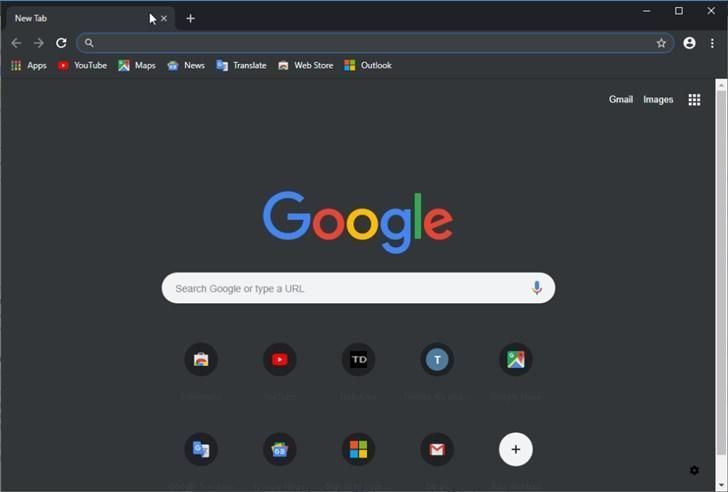
谷歌浏览器怎么取消自动更新
一、关闭计划任务
1、首先我们需要右键点击我的电脑,在打开的选项里选择管理。

2、在打开的对话框中选择任务计划程序。

3、在任务计划程序库中找到两个和chrome自动更新相关的任务计划googleupdatetaskmachinecore与googleupdatetaskmachineua。

4、单个选中计划任务,右键在弹出的选项中选择禁用。

二、关闭后台服务
1、再开始打开的管理对话框中,找到下方的服务选项。找到两个和chrome更新相关的服务google更新服务(gupdate)、google更新服务(gupdatem)
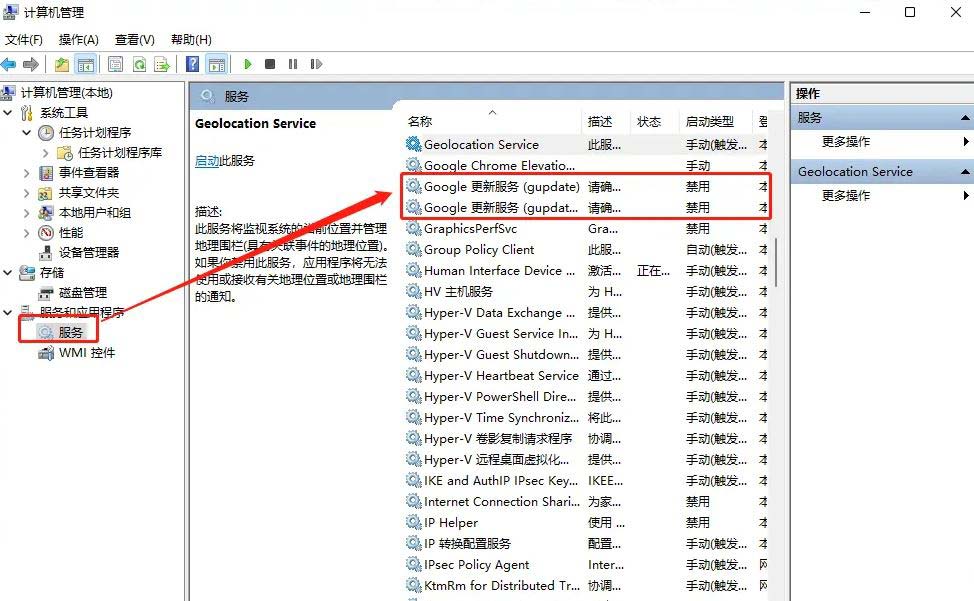
2、双击选中该服务后,在启动类型中选择禁用。

以上就是chrome关闭自动更新的技巧,希望大家喜欢,请继续关注代码网。

发表评论